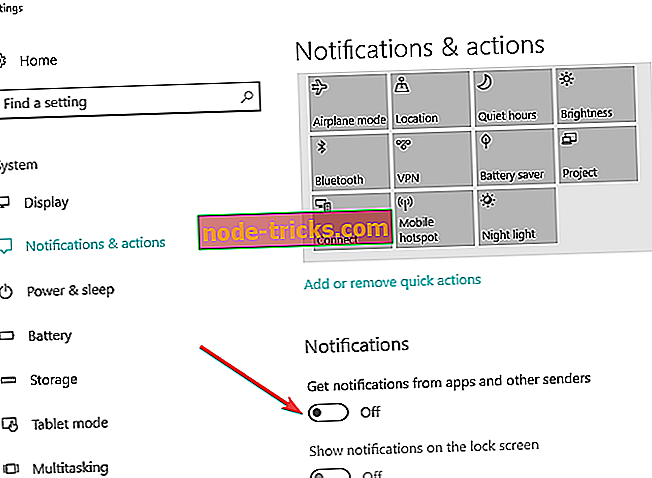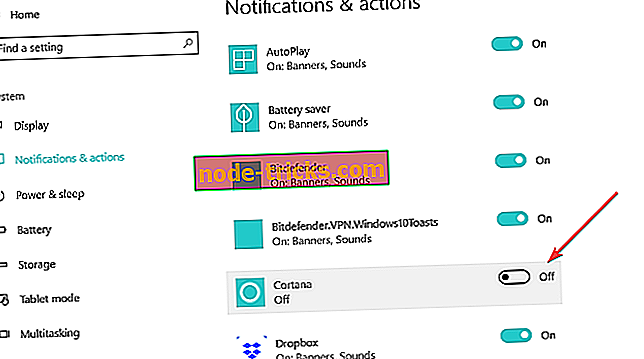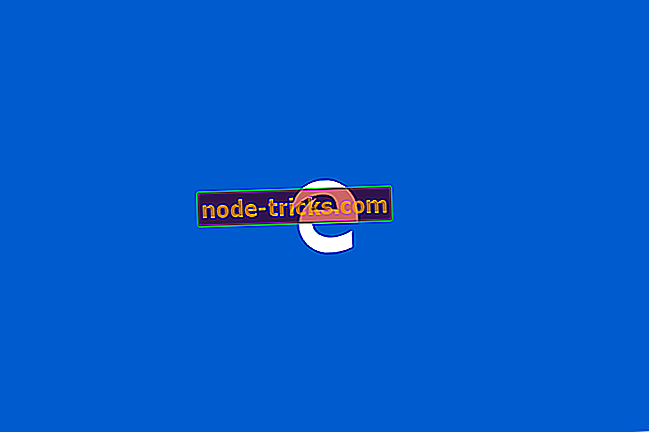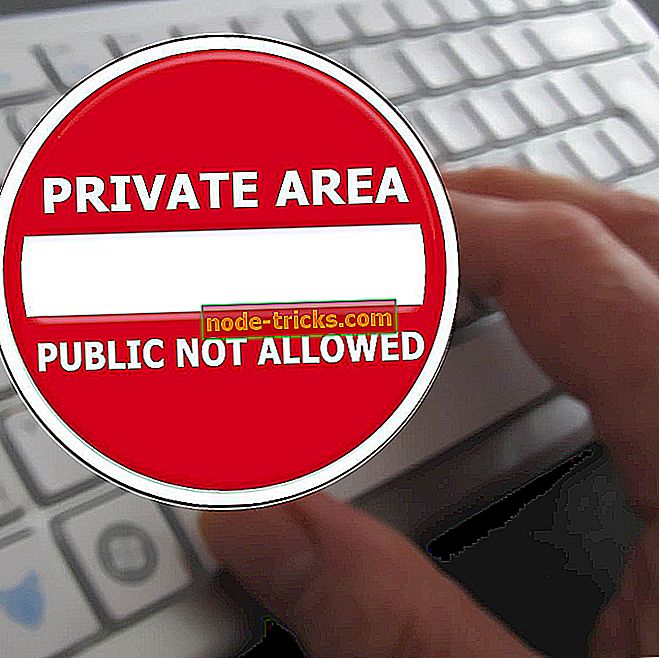Ääni-ilmoitusten poistaminen käytöstä Windows 10: ssä, 8.1
Miten poistan ilmoitusäänen tietokoneesta?
- Poista ääni käytöstä Ilmoitus-valikosta
- Tämän sovelluksen avulla voit poistaa äänen käytöstä
- Poista ääni-ilmoitukset käytöstä Asetukset-sivulla
Oletko kyllästynyt kaikista uusiin Windows 10, 8.1 -käyttöjärjestelmiin asennettujen nykyaikaisten sovellusten ilmoitusilmoituksista? Sitten voit mielelläni tietää, että on helppo ja nopea tapa, jolla voit poistaa sovelluksen äänimerkinnät käytöstä ja siirtyä eteenpäin työtämme ilman hälytyksiä ilmoitussignaaleista.
Windows 10: ssä, Windows 8.1: ssä molemmissa on sisäänrakennettu ominaisuus, joka mahdollistaa ilmoitusten äänen kytkemisen päälle tai pois, mikä optimoi tietokoneen käytön ja tekee siitä miellyttävämmän.

Tämä ominaisuus on käytössä myös Windows 10, 8 tai Windows RT. Jos sinulla on nämä vanhemmat Windows-versiot, voit käyttää tätä opetusohjelmaa myös niihin. Vaikka sovellusten ilmoitusten äänet tulevat yleensä käytössä olevaan tilaan, luetellaan muutamia vaihtoehtoja, joiden avulla voit poistaa haluamasi toiminnot käytöstä.
Sammuta Windows 10 -käyttöjärjestelmän sovellusten ilmoitusäänet 8.1
1. Poista ääni ilmoitus-valikosta
- Siirrä hiiren osoitin näytön oikealle puolelle
- Napauta tai napsauta "Asetukset" -kuvaketta.
- Windows 10, 8.1 -asetusikkunassa napsauta vasemmalla tai napauta siellä ilmoitettua -kuvaketta.
- "Ilmoitukset" -valikossa on mahdollisuus kytkeä äänet päälle tai pois. Liu'uta palkki vasemmalle sen sovelluksen kohdalle, jolle yrität poistaa äänen, ja se asetetaan ”pois” -tilaan.
- Kun olet sammuttanut haluamasi sovelluksen ilmoitukset, sulje tietokoneen asetukset -ikkuna.
- Käynnistä Windows 10, 8.1 PC uudelleen ja katso, onko sinulla edelleen ilmoituksia, jotka poistetaan käytöstä.
2. Käytä tätä sovellusta äänen poistamiseksi käytöstä
Napsauta alla olevaa latauslinkkiä napsauttamalla ladataksesi sovelluksen, joka tarvitaan äänen poistamiseksi nykyaikaisista sovelluksista.
- Lataa tästä sovelluksen ilmoitusilmoitusten poistamiseksi käytöstä
- Tallenna yllä lataamasi tiedosto Windows 10, 8.1 -laitteen työpöydälle.
- Kaksoisnapsauta vasemmalle napsauttamalla työpöydälle ladattua tiedostoa asennuksen aloittamiseksi.
- Saat viestin ennen asennusta; Napsauta vasemmanpuoleista painiketta "Suorita", joka sijaitsee tämän viestin alapuolella.
- Kun olet asentanut tämän sovelluksen, voit käyttää moderneja äänisovelluksiasi käytöstä ja palata töihin.
UPDATE : Sovellus ei ole enää ladattavissa.
3. Poista ääni-ilmoitukset käytöstä Asetukset-sivulla
Jos käytössäsi on Windows 10, voit poistaa sovelluksen äänimerkinnät käytöstä suoraan Asetukset-sivulta.
- Valitse Asetukset> Järjestelmä> Ilmoitukset ja toiminnot.
- Ilmoitukset-valikossa voit valita, mitä ja milloin vastaanottaa ilmoituksia. Voit poistaa ilmoitukset käytöstä vaihtopainikkeella.
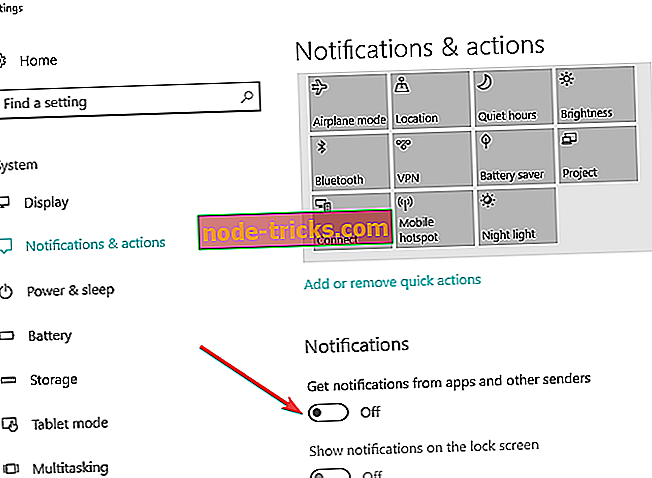
- Jos siirryt alaspäin, saat "Näiden lähettäjien ilmoitukset" -kohdan, voit suodattaa sovellukset ja ohjelmat, jotka haluat lähettää ilmoituksille.
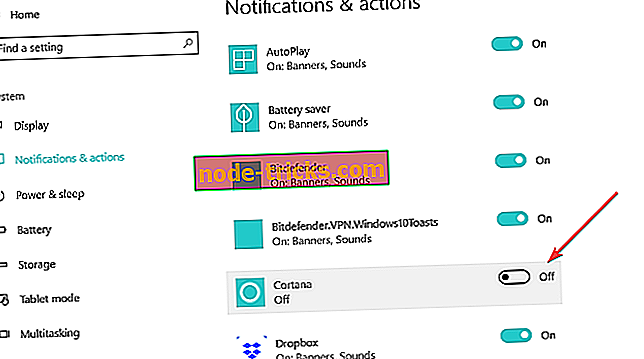
- Jos et halua vastaanottaa ilmoituksia tietyistä sovelluksista, vaihda vain oikealla olevasta painikkeesta.
Siellä on kolme nopeaa tapaa poistaa nykyaikaiset sovellusilmoitusäänet Windows 10, 8.1 -laitteessa sekä miten voit saada ne takaisin käyttöön. Jos sinulla on ongelmia tai sinulla on tähän aiheeseen liittyviä kysymyksiä, ota yhteyttä meihin alla olevien kommenttien avulla.